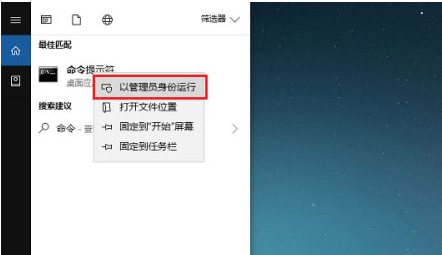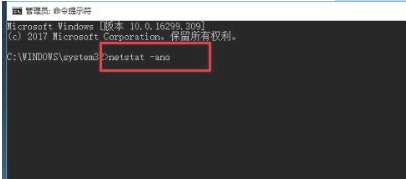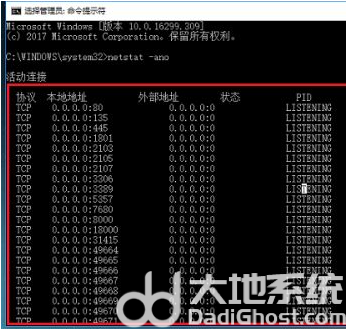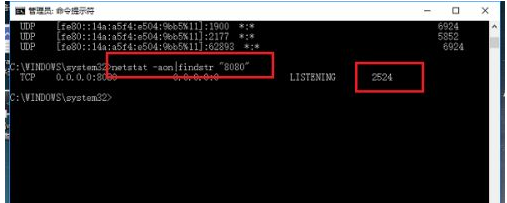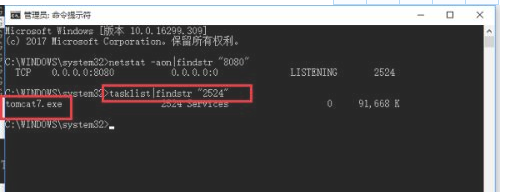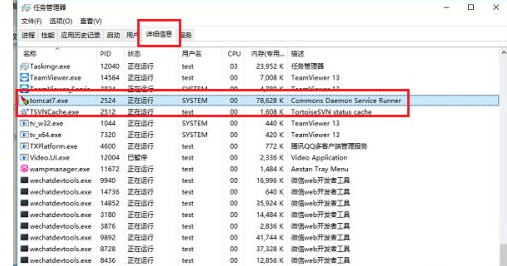win10如何查看端口是否被占用?有的win10用户在使用电脑的时候遇到了端口被占用的情况,像这种情况的话要怎么查看端口占用进程呢?
win10查看端口占用情况方法一览:
第一步在win10系统任务栏搜索框中输入命令,搜索到命令提示符之后,鼠标右键选择以管理员身份运行,如下图所示:
第二步进去命令提示符之后,输入netstat -ano命令,如下图所示:
第三步按回车键之后,可以看到所有端口的情况,找到被占用的端口,如下图所示:
第四步如果我们知道具体的端口号的话,输入netstat -aon|findstr 8080 ,其中8080加英文双引号,按回车键就可以找到占用8080端口的PID,如下图所示:
第五步输入tasklist|findstr 2524命令,其中2524加英文双引号,按回车键就可以找到PID为2524的进程,如下图所示:
第六步找到进程的名字之后,我们打开任务管理器,点击详细信息,可以找到对应的进程,结束掉进程,端口就被释放了,如下图所示:
以上就是win10怎么查看端口占用 win10查看端口占用情况方法一览的内容,希望能帮助到大家。


 时间 2023-01-18 18:42:12
时间 2023-01-18 18:42:12 作者 admin
作者 admin 来源
来源